
清除卡纸
0UUY-0JR 0UW1-0J5 0YRY-0JX 0X7F-0LL 0X7H-0L3 1100-0K1 0X6E-0LL 0X6W-0L3 10XJ-0K1 0X7C-0LL 0X7A-0L3 1106-0K1 0WXY-0LR 0X7E-0L3 10YY-0K1 10H3-0JY 0WR6-0LX 0WR7-0L8 108A-0K0 1116-0K0 10H4-0JY 0WR5-0LX 0WR8-0L8 0YWJ-0K2 0YWH-0L3 0YWR-0JW 0YWK-0L3 0YWE-0LL 0YWF-0L3 0YAS-0JF
 |
当所有卡纸全部清除时,立刻将手从本机和可选设备移开,使您的衣服和手不被辊轴夹住。 |
须知 |
清除卡纸时的注意事项清除卡纸时,请勿关闭电源。当关闭电源时,正在打印的数据将被擦除。 接收传真时需要特别小心。 如果纸张破损,确保将其全部取出,以免留下碎片。 请勿强行从本机中取出卡住的纸张。强行取出卡纸可能对本机部件造成损坏。 如果无法取出纸张,请与当地的授权Canon经销商联系。 清除卡纸时,复印件和打印件可以输出到可选设备。处理本机安装的可选设备时需要小心谨慎。 |
卡纸位置
如果发生卡纸,触摸面板显示屏幕上会显示卡纸位置和解决方案。按照屏幕上的指示解决问题。有关如何清除卡纸的详细信息,请参阅以下章节。
主机
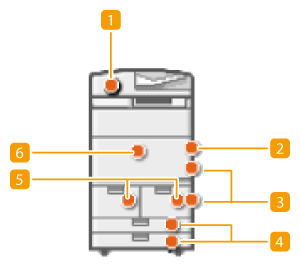
 输稿器中的文档卡住
输稿器中的文档卡住
 多功能托盘中发生卡纸
多功能托盘中发生卡纸
 主机右盖板内部发生卡纸
主机右盖板内部发生卡纸
 纸盒中发生卡纸
纸盒中发生卡纸
 纸仓中发生卡纸
纸仓中发生卡纸
 主机(定影传送单元)中发生卡纸
主机(定影传送单元)中发生卡纸
安装了分页装订处理器-V/鞍式分页装订处理器-V时
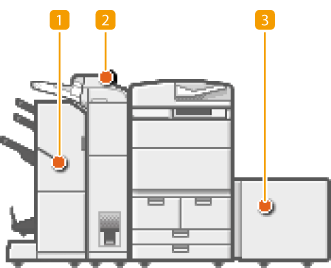
 纸张卡在分页装订处理器-V/鞍式分页装订处理器-V中
纸张卡在分页装订处理器-V/鞍式分页装订处理器-V中
 纸张卡在文档插页/折纸组件-J中
纸张卡在文档插页/折纸组件-J中
 纸张卡在侧纸仓-C/纸仓-E中
纸张卡在侧纸仓-C/纸仓-E中
安装了出纸托盘-R/移动托盘-F时
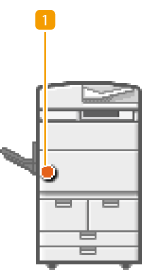
 纸张卡在出纸托盘-R/移动托盘-F中
纸张卡在出纸托盘-R/移动托盘-F中
须知 |
清除卡纸时,请勿关闭本机电源关闭本机电源会删除正在打印的数据。接收传真文档时请务必小心。 如果纸张发生撕裂清除所有纸张碎片以防卡纸。 请勿强行从本机中取出卡住的文档或纸张强行取出纸张可能会损坏部件。如果无法清除卡纸,请与当地的授权Canon经销商联系。 清除所有卡纸后为防止衣服或手被辊夹住,请立即将手从主机或可选设备中移开。 |
注释 |
即使检查卡纸位置,实际上也可能并未发生卡纸。在这种情况下,按照触摸面板显示屏幕上的说明检查所有位置。 在彻底解决卡纸问题之前,指示卡纸的触摸面板显示屏幕会一直显示。 如果在指示卡纸的触摸面板显示屏幕上按<关闭>,可能会继续进行操作和设置,而不会立即解决卡纸问题。 如果打印时发生卡纸而装订组件处于运行状态,请勿取出触摸面板显示屏幕上显示的位置以外的纸张。例如,如果主机中发生卡纸,则无需取出未发生卡纸的分页装订处理器中的纸张。如果已清除主机中的卡纸,将继续装订分页装订处理器内的纸张。 |
如果反复卡纸
尽管主机或可选设备没有故障,但如果反复发生卡纸,怀疑是以下原因所致。
本机中残留卡住的纸张碎片
如果强行取出卡纸,撕裂的纸张碎片仍可能会留在主机或可选设备中。如果纸张撕裂,检查主机或可选设备内部是否残留纸张碎片,如有残留,请尝试清除所有碎片。
如果强行取出卡纸,撕裂的纸张碎片仍可能会留在主机或可选设备中。如果纸张撕裂,检查主机或可选设备内部是否残留纸张碎片,如有残留,请尝试清除所有碎片。
未正确添加纸张
检查纸张尺寸是否与纸张导板指示器相符。在平坦的表面上对齐后添加纸张。 添加纸张
检查纸张尺寸是否与纸张导板指示器相符。在平坦的表面上对齐后添加纸张。 添加纸张